Effet glitch dans une page de scrap
Et si aujourd’hui on se faisait plaisir avec un nouveau tuto !? Un petit tour dans la technique ! ? Il y a quelque temps, au hasard d’un challenge sur The Lilypad, j’avais découvert l’effet Glitch !
L’effet Glitch
Tout d’abord de quoi s’agit-il ? c’est quoi cet effet GLITCH !? voici la définition de Wikipedia : Un glitch est une défaillance électronique ou électrique qui correspond à une fluctuation dans les circuits électroniques ou à une coupure de courant (une interruption dans l’alimentation électrique), ce qui entraîne un dysfonctionnement du matériel informatique (hardware) et occasionne à son tour des répercussions sur les logiciels
Oups ! mais encore !? Regardons plutôt ce que cela donne en image., on comprendra mieux. en fait il s’agit d’une déformation (altération) de l’image, un peu comme il pouvait se produire dans les vieux téléviseurs.
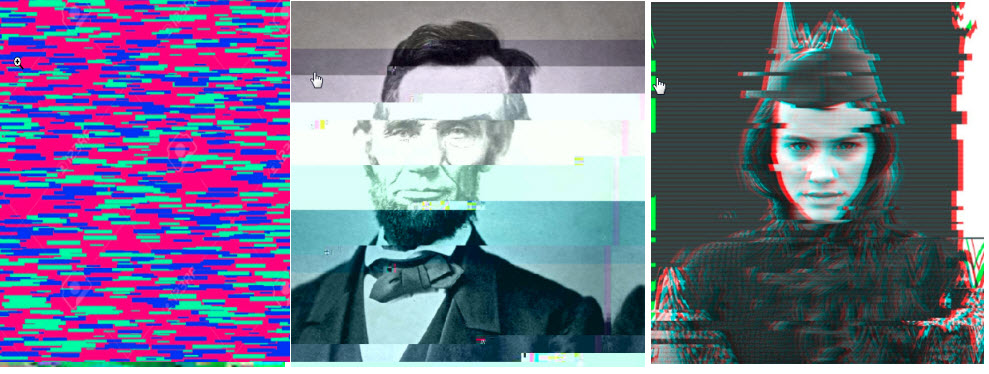
Et en voyant cela, on se dit effectivement que cela doit être bien amusant de réaliser cela dans une page de scrap !
J’avais donc comme je le disais trouvé cet effet dans un tuto en image de ashleywb sur TLP {Lien-Clic} Dans son tuto, je trouve l’effet très discret, à peine visible ! Par contre qu’est-ce que je me suis amusée à réaliser des pages à partir de cela !
Revoici les liens des deux pages que j’avais réalisées, très différentes l’une de l’autre. {Lien-Clic} {Lien-Clic}
Et voici les liens vers les pages de Sonia, qui montrent encore différents aspects de cette technique. {Lien-Clic} ou bien là {Lien-Clic} ou encore ici {Lien-Clic} A voir les pages qu’elle a réalisées, elle a dû bien s’éclater !
Je vous avais donc promis un tutorial sur cette base ! Eh bien allons y !
Comme pour tout tuto de ce genre, il convient de dire au départ que l’effet sera grandement fonction de la photo choisie, ainsi que des innombrables réglages des filtres que nous allons utiliser. En fait, je vais vous montrer l’effet par rapport à mes exemples, je suis certaine que les effets obtenus chez vous seront différents et très certainement surprenants ! Bref : on va s’amuser !
Dans mon premier exemple, je vais rester très proche de l’exemple du tuto de départ. J’ai choisit une photo en CCO dans Unsplash comme cela je n’aurais pas trop de scrupules à la martyriser !
- Importez votre photo dans photoshop
- A l’aide de l’outil rectangle de sélection, et en activant l’option « ajouter à la sélection », tracer des rectangles de taille variable sur votre photos ( voir image )
- Appuyer sur CTRL+J : les zones sélectionnées sont copiées sur un nouveau calque que nous allons nommer GLITCH
- Avec le calque GLITCH en calque actif, nous allons dans le filtre déformation – Onde. Là il y a une foule de réglages. dans un premier temps réglez tout simplement vos options comme les miennes, en faisant attention de sélectionner la déformation rectangulaire. Appuyez sur OK

- Dans le calque GLITCH, on voit maintenant que les parties correspondant à nos sélections ont été déformées, et décalées vers la droite ou la gauche. En jouant sur les réglages, vous pouvez obtenir des effets très différents, plus doux, ou plus fous ! – Pour essayer différentes déformations, faites CTRL+Z, pour revenir en arrière d’une étape, et retournez dans le filtre onde, pour jouer sur d’autres réglages.
- Une fois que vous avez une déformation qui vous semble intéressante ou suffisante, on passe à l’étape suivante: nous nous rendons dans les styles de calque ( le petit FX en bas de la fenêtre de calque) et choisissons les « options de fusion » Dans le cadre du milieu : Fusion avancée il y a des couches R – V – B – on décoche l’une ou l’autre des options, et on voit nos rectangles changer de couleur. Essayer différentes combinaisons. Choisissez celle qui vous convient.
- En plus de cela, on peut aussi jouer sur les « modes de fusion » de ce calque, pour obtenir encore des effets différents. Voici ce que cela donne pour moi, à ce stade.
- Toujours pas très satisfaite de l’effet obtenu ! ? Je recommence à l’étape 2 ! je sélectionne d’autres parties, les copie sur un nouveau calque, leur applique le filtre de déformation en choisissant d’autres réglages, puis je vais jouer avec mes options de fusion. J’ai donc maintenant deux calques GLITCH.
Voici ce que j’obtiens: de beaux reflets bleus, violet et rose dans l’eau, et des petites éclaboussures jaune, comme des éclats de soleil. C’est sympa !

Ceci est donc en gros l’effet démontré dans le tuto de TLP, le rendu étant différent, par rapport au choix de la photo et des réglages.
Mais bien sûr, j’avais vu tout de suite que ce filtre onde a du potentiel, et en réalité j’avais d’abord réalisé les deux pages que je vous ai montrées plus haut, car je les avais trouvé plus amusantes que cette transformation très minimaliste en somme.
Bien évidemment je ne pouvais en rester là ! voici un deuxième essai un peu plus intéressant, qui ressemblera un peu plus à l’image trouvée sur le net, que je vous avais mise au début de ce post, en préambule.
Pour obtenir la transformation ci-dessus : cette fois pas d’histoire de sélection ou de découpage, on fait une copie de la photo et on va directement dans le filtre déformation – onde. On choisit encore la déformation rectangulaire, avec les paramètres suivants :
Il restera ensuite à jouer avec les paramètres de fusion de l’image, comme tout à l’heure, ici j’ai uniquement changé le mode de fusion, sans décocher aucune des couches de couleur.

Encore quelques essais, voici deux autres versions ! … et pensez à cliquer sur les photos pour les voir en plus grand, c’est bien plus intéressant !
Voici donc déjà deux effets basic, : je vais donc maintenant aller dans les articles de mes autres pages pour vous les expliquer en détail …. on se retrouve là-bas !?



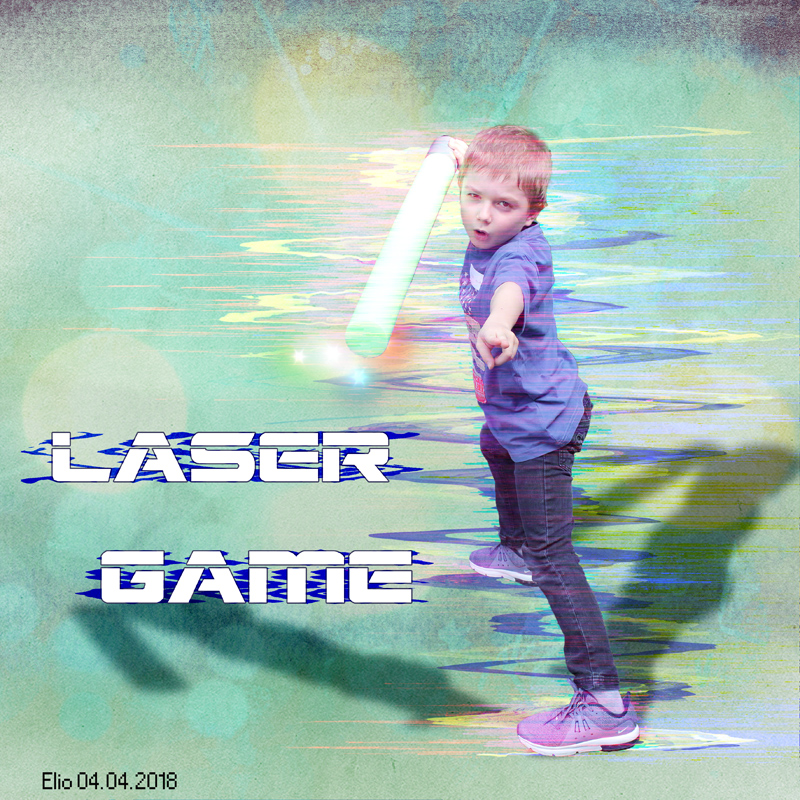













la lecture de cet excellent tuto me donne envie d’essayer cet effet glitch , même si au premier abord je ne suis pas fan de ce style ! Allez , YAPLUKA ! Merci Marie Claire !